ConsoleLogについて
UnityのDebugクラスを通して出力されたエラー、警告、その他のメッセージを表示します。
また、NoaConsoleLogAPIで追加したログも一覧に表示します。
※使用しているフォントアセットに含まれていない文字は「_」に置換して表示します。
画面のUI構成と操作方法
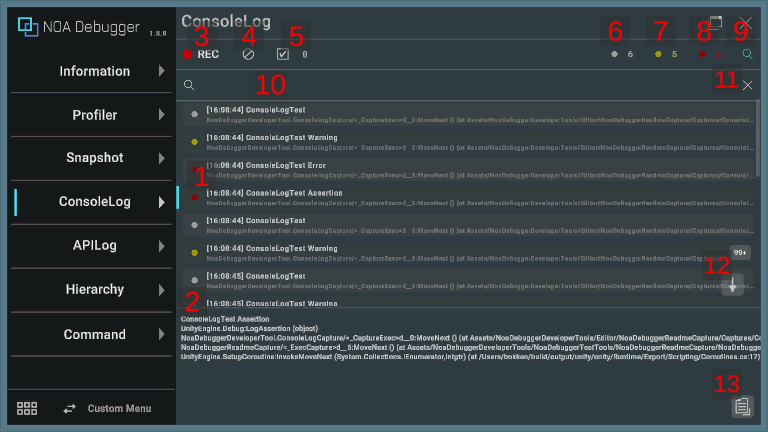
1.ログ
取得したログを表示します。
選択中の場合はハイライトし、ログ詳細にスタックトレースを表示します。
ログを長押しすることで、クリップボードにログのメッセージをコピーします。
ログ選択中に再度ログを押下することで、ログ詳細を非表示にします。

| 要素名 | 表示情報 |
|---|---|
| a.ログタイプ | ログのタイプを表します。各色の意味については後述の情報を参照してください。 |
| b.出力時間 | ログが出力された時間を表示します。 |
| c.テキスト | ログのメッセージを表示します。Stack Traceが有効な場合は二行目にログの出力元の情報を表示します。 APIを通して出力したログのStack Traceは1行目が表示されます。 但し、以下の場合は出力元の情報を表示しません。 StackTrace LogType:Fullのログ Scripting BackEnd:MonoでDevelopmentビルドが無効の場合 |
| d.ログ件数 | 同一ログの連続出力回数を表示します。詳しい内容は後述の情報を参照してください。 |
2.ログ詳細
選択したログのスタックトレースを表示します。
動作環境について
Project Settings > Player > Other Settings > Stack Trace の設定を「None」にしていた場合、スタックトレースは表示できません。
また、Exception以外のスタックトレースについて、以下の環境では表示できません。
- ブラウザアプリケーション
- IL2CPPやDevelopment以外のビルド
3.ログ収集ボタン
[●REC]ボタンを押下することでログ収集のオン・オフを切り替えることができます。アプリ起動時はログの収集を行います。
[●REC]ボタンが赤色の状態は収集中、白色は停止中を意味します。
4.一括削除ボタン
[]ボタンを押下することで保持しているログを全て削除します。
5.ログ選択スイッチ
[]ボタン押下でログ選択モードを切り替えます。
ログ選択モードについては後述の説明を参考にしてください。
また、選択中のログ数を表示します。
6.メッセージスイッチ
コンソールのメッセージ数を表示します。[●]ボタンを押下しメッセージの表示・非表示を切り替えることができます。
7.警告スイッチ
コンソールの警告数を表示します。[●]ボタンを押下し警告の表示・非表示を切り替えることができます。
8.エラースイッチ
コンソールのエラー数を表示します。[●]ボタンを押下しエラーの表示・非表示を切り替えることができます。
9.検索表示スイッチ
[]ボタンを押下することで検索フィールドを表示します。
10.検索フィールド
入力したテキストでログをフィルタリングします。
一致するテキストを含むログを表示します。
※スタックトレースの情報は検索の対象外です。
11.検索破棄ボタン
[×]ボタンを押下することで、検索フィールドに入力したテキストを破棄します。
12.ショートカットボタン
[↓]ボタンを押下することで、ログの一覧を一番下までスクロールします。
※最新のログを表示している場合は、ショートカットボタンを表示しません。
13.コピーボタン
[]ボタンを押下することで、クリップボードにログの内容をコピーします。
※ログ長押しと同じ挙動です。
ログ選択モード
ログ選択スイッチでログ選択モードへ切り替えます。
ログ選択モードでは複数のログを選択し、選択したログのダウンロードまたは送信処理を実行できます。
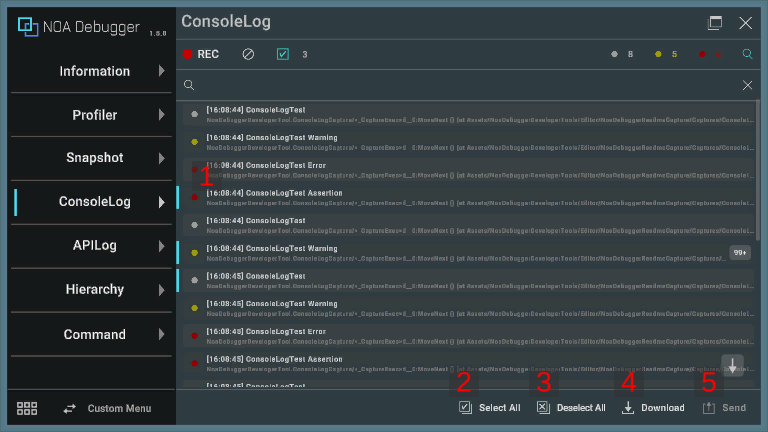
1.ログ
ログを押下し、対象のログを選択状態にします。
2.全選択
[ Select All]ボタン押下で全てのログを一括で選択します。
3.全選択解除
[ Deselect All]ボタン押下全てのログを一括で選択解除します。
4.ダウンロードボタン
[ Download]ボタンを押下することで選択中のログ情報をダウンロードするダイアログを表示します。
ログ情報がない場合は[ Download]ボタンを押下できません。
ダウンロードダイアログについてはデータのダウンロードについてを参照してください。
5.送信ボタン
[ Send]ボタンを押下することで「OnLogSend」のコールバックを実行します。
選択中のログ一覧を「OnLogSend」の引数として渡します。
「OnLogSend」についてはAPI一覧を参照してください。
ログ情報がない場合や、コールバックが登録されていない場合は、[ Send]ボタンを押下できません。
ログタイプ一覧
| 出力色 | ログタイプ |
|---|---|
| メッセージログを表します。 | |
| 警告ログを表します。 | |
| エラーログを表します。 |
連続するログを同一として扱う条件
連続するログが以下の条件を満たす場合、同一のログとして扱い、連続出力回数のみ保持します。
- ログメッセージが一致している
- スタックトレースが一致している
提供APIについて
ConsoleLogが提供するAPIについてはAPI一覧を参照してください。
